Mac上怎麼創建Win7安裝盤?Mac用戶知道OS X 10.11以後很多機器只能安裝win 8甚至只支持win 10,使用 Bootcamp也只能創建Win 8以上的Windows安裝盤。但是,對於習慣了Win7深喜歡Windows7的用戶來說,更希望創建出 Windows 7的安裝盤。今天本小編就帶來Mac上創建Win7安裝盤教程,希望對你有幫助!
教你在OS X 10.11上使用Bootcamp創建Win7安裝盤
1、找到 Bootcamp 助理
在桌面,按快捷鍵 Command-Shift-U 就能找到Boot Camp助理
2、將Boot Camp助理復制一份, Cmd-c,Cmd-V ,得到“Boot Camp助理副本”
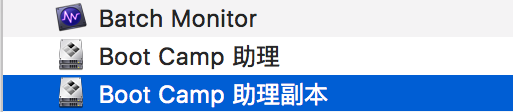
3、右鍵“Boot Camp助理副本”,顯示包內容->進入到Contens目錄

4、找到 Info.plist ,此時你需要 Xcode編輯器,或者類似於 BBedit 這類的編輯器
5、在配置中找到 Win7OnlyModels 的選項,點擊“+”號,新增你的機器型號

6、不清楚型號,可以在MacBook左上角 蘋果標-關於本機中找到
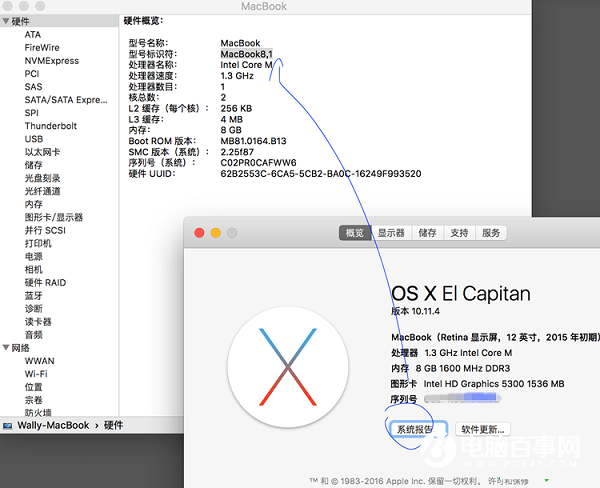
7、設置好型號點擊保存文件,再開啟Bootcamp助理,就看到Bootcamp中可以創建 Windows 7 的啟動盤
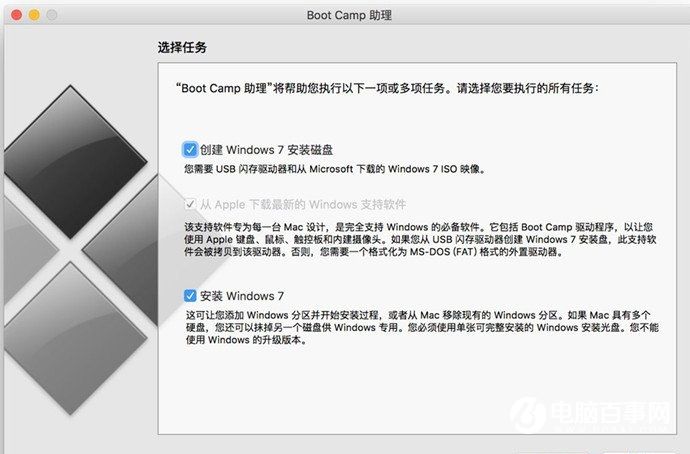
【注意】最新款的機器或許可以啟動WIndows 7 但是或許會遇到驅動不全的情況,等待大家突出問題。
以上所述是小編給大家介紹的 Mac創建Win7安裝盤圖文教程,希望對大家有所幫助,如果大家有任何疑問請給我留言,小編會及時回復大家的。在此也非常感謝大家對本網站的支持!